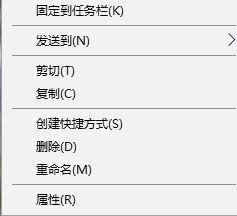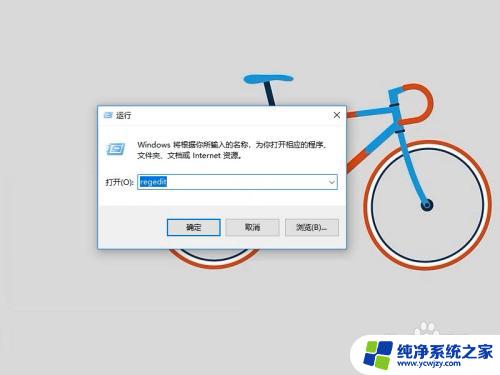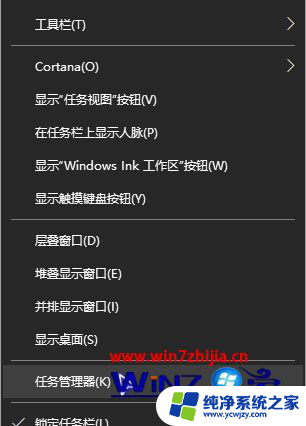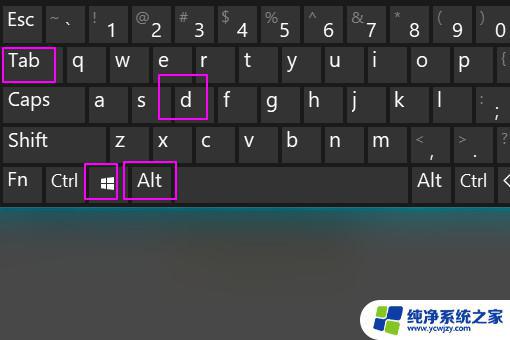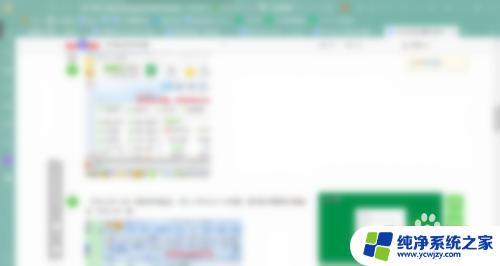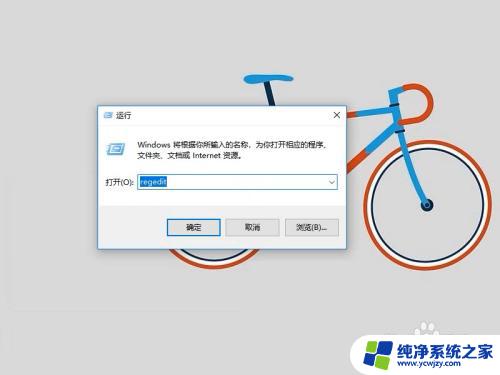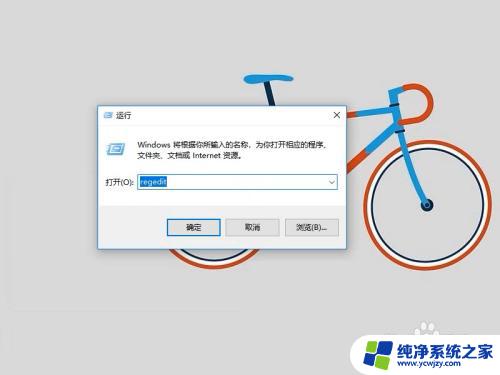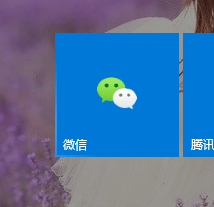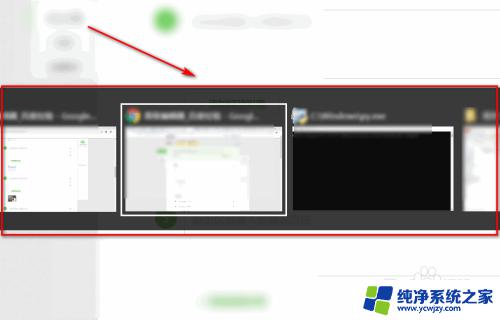win10全屏游戏卡死切换窗口无效 win10全屏程序卡死无法切换窗口
近年来随着电脑游戏的普及和发展,许多玩家都有了自己喜欢的游戏,有时候在玩游戏的过程中,我们可能会遇到一些令人困扰的问题,比如在Windows 10系统中,全屏游戏卡死时切换窗口无效,或者全屏程序卡死导致无法切换窗口。这些问题给玩家带来了不便和困扰,让游戏体验大打折扣。我们有必要深入了解这些问题的原因和解决方法,以便更好地享受游戏乐趣。
具体方法:
1.点击桌面
打开计算机,在计算机内找到桌面选项并右键单击。
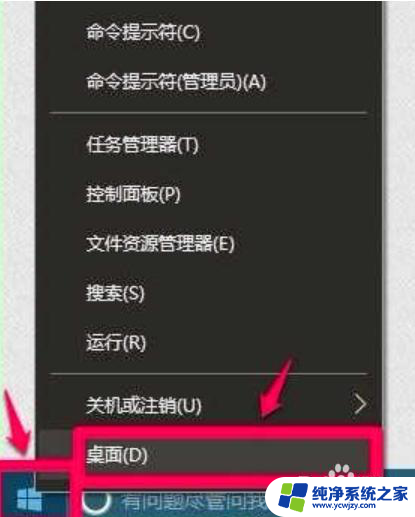
2.启动任务管理器
同时按下键盘上的Ctrl+Alt+Del组合键或者Ctrl+Shift+Esc组合键,启动任务管理器。
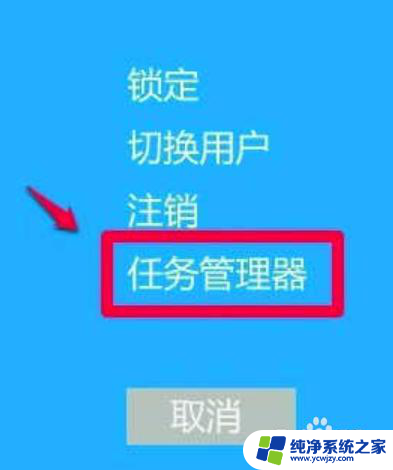
3.点击详细信息
打开任务管理器窗口,点击详细信息选项。
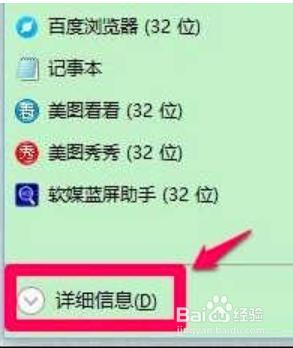
4.点击重新启动
进程选项卡中点击Windows资源管理器,选择右下角的重新启动。
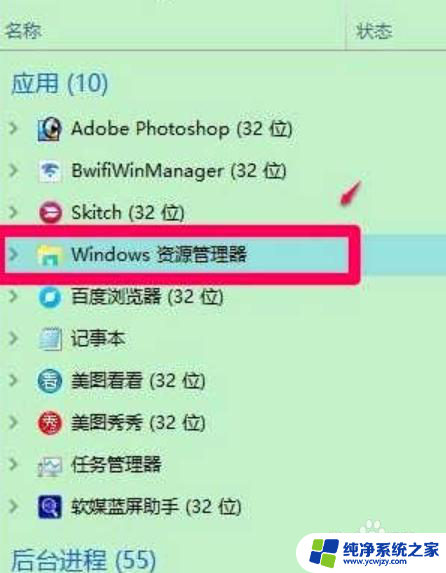
5.点击新建任务
如果出现系统桌面图标和任务栏都消失的现象,我们点击文件中的运行新建任务。
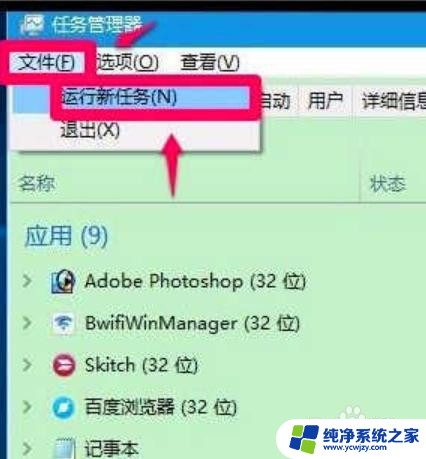
6.打开任务
打开新建任务对话框输入explorer.exe,选中以系统管理权限创建此任务打勾,点击确定即可解决。
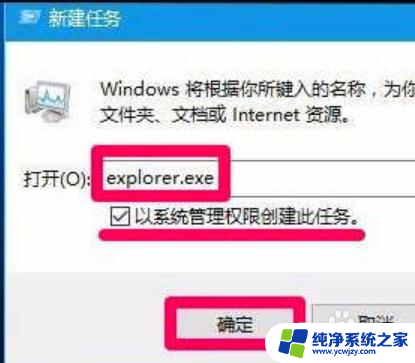
以上是解决win10全屏游戏卡死切换窗口无效的全部内容,如果您遇到这种现象,请试试本文提供的方法,希望对您有所帮助。